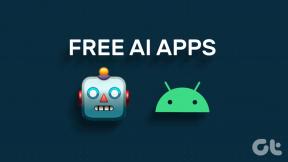Kako omogućiti i koristiti fokusne sesije u sustavu Windows 11
Miscelanea / / November 29, 2021
Windows 11 ima donio nekoliko uzbudljivih promjena. Iznenađujuće, dosta ovih promjena ima za cilj povećati našu razinu produktivnosti — bilo da se radi o središnjoj traci zadataka ili praktičnim gestama. Još jedna nova promjena usmjerena na produktivnost je Focus Sessions. Kao što sugerira njegovo ime, ova jednostavna značajka osmišljena je kako bi povećala vašu produktivnost pomažući vam da se usredotočite na zadatak.

Lako ga je postaviti, a najbolji dio je što možete i vi reproducirati glazbu sa Spotifyja dok obavljate zadatak. I da, možete definirati i zadatke. Zvuči zanimljivo, zar ne?
U ovom ćemo postu vidjeti kako omogućiti i koristiti Focus Session za povećanje produktivnosti.
Idemo, hoćemo li?
Također na Guiding Tech
Što je Windows 11 Focus Sessions
Kao što je ranije navedeno, Focus Session je osmišljen kako bi vam pomogao da se više usredotočite na posao koji imate. Njegova je funkcija slična onoj Mehanizam vremenskog bloka, gdje blokirate određeno vrijeme u danu za određeni zadatak.

Dok su se prijašnji korisnici Windowsa morali oslanjati na aplikacije trećih strana ili proširenja za Chrome, ovaj put korisnici poput nas mogu im pristupiti izravno iz same aplikacije Sat.
Sasvim prirodno, morat ćete se prijaviti da biste pristupili svim značajkama. Međutim, to nije obavezno. Za sada, Focus Sessions integrira Microsoft To-Do i Spotify.

Možete vidjeti svoj dnevni napredak i nizove uz Focus Sessions. Nizovi su broj puta kada ste uspješno završili sesiju. Istodobno, možete si postaviti i dnevni cilj. Za sada je Microsoft postavio cilj od 1 sat.
Fokusne sesije mogu se pronaći pod aplikacijom Sat. Jednostavno otvorite izbornik Start i potražite Sat.
Također na Guiding Tech
Kako započeti zadatak
Ako vam je ovo prvi put da pristupate Focus Sessions, možda ćete se morati prijaviti kako bi aplikacija mogla preuzimati vaše zadatke iz Microsoft To-Do.
Kada završite, sve što trebate učiniti je dodirnuti gumb Start Focus session i pokrenuti mjerač vremena. Focus Sessions dolazi s opcijom dodavanja pauze između. Prema zadanim postavkama, stanka je pet minuta, a možete je promijeniti u Postavkama (više o tome kasnije).

Korak 1: Da biste pokrenuli zadatak, zadržite pokazivač iznad Zadatka i kliknite gumb Odaberi za sesiju.

Korak 2: Izmijenite mjerač vremena prema vašim zahtjevima i započnite sesiju. To je to.
Nakon što je mjerač vremena dovršen (ili ste ga ručno zaustavili), prikazat će se vrijeme za taj određeni zadatak. I dobro, ovo je veliki plus. Na taj način pomoći će vam da procijenite koliko vam je vremena potrebno da dovršite (ili djelomično) završite posao kako biste lakše izračunali vrijeme potrebno za buduće sesije.
Opet imajte na umu da povezivanje s Microsoftovim obvezama nije obvezno. Ako jednostavno želite odrediti vrijeme dok radite na zadatku, možete dodati novi novi zadatak. Da biste to učinili, kliknite gumb s tri točke kao što je prikazano na snimci zaslona ispod i dodajte pojedinosti.

Upravljajte obavijestima i uklonite smetnje
No, nijedan sat ili mjerač vremena neće vam pomoći da budete produktivni ako vas neprestano ometa hrpa obavijesti.
Da biste utišali obavijesti, kliknite Postavke na lijevoj ploči i odaberite Promijeni postavke obavijesti.

Ova radnja će otvoriti Windows Notification and Focus Assist.
Dok Notification prikazuje veću sliku, zapravo možete prilagoditi sve svoje postavke obavijesti sustava pomoću Focus Assist-a. Možete postaviti automatska pravila prema vremenu. Ili možete odabrati nazive dopuštenih aplikacija.

Opet, važno je napomenuti da se Focus Assist neće automatski uključiti kada pokrenete Focus Session. To samo otvara vrata za bolje upravljanje obavijestima.
Ideja je da ga prilagodite u skladu s tim kako biste imali što manje ometanja tijekom rada.
Prilagodite postavke fokusnih sesija
Iako ih nema mnogo, neke postavke Focus Sessions možete prilagoditi po svom izboru.
Na primjer, možete definirati zadano razdoblje fokusa i razdoblje pauze kroz postavke.

Osim toga, postoje i druge manje promjene poput promjene tonova sesije.
Ako više volite slušati glazbu s njihovih pametnih telefona, ovdje možete poništiti odabir pločice Spotify.
Neka sat otkucava
Za sada, Focus Sessions pružaju dobar način za izvorno vremensko blokiranje. Omogućuje vam dodavanje samostalnih zadataka i izravno povlačenje zadataka iz Microsoft To-Do. I dobro, Spotify integracija također zvuči zanimljivo.
Međutim, da biste se usredotočili na zadatak, morat ćete ukloniti sve nepotrebne smetnje. I u isto vrijeme, konfigurirajte i Focus Assist i Focus Sessions. Nadamo se da će Microsoft uskoro dodati izvorni način za promjenu obavijesti.